
Der PHP-Editor Banana bietet Ihnen detaillierte Schritt-für-Schritt-Anleitungen zum Aktivieren der Synchronisierungseinstellungen im Windows 10-System. Mit der Synchronisierungseinstellungsfunktion können Sie konsistente personalisierte Einstellungen auf verschiedenen Geräten beibehalten und die Arbeitseffizienz verbessern. Mit einfachen Vorgängen können Sie die Synchronisierungseinstellungsfunktion auf Ihrem Windows 10-System ganz einfach aktivieren und so Ihre Arbeit und Ihr Leben komfortabler gestalten. Als nächstes lernen wir, wie man es einrichtet! Öffnen Sie zunächst die App „Einstellungen“.
1. Klicken Sie mit der Tastenkombination „Win+i“ schnell auf die Benutzeroberfläche „Einstellungen“, und klicken Sie auf die Option „Konto“.
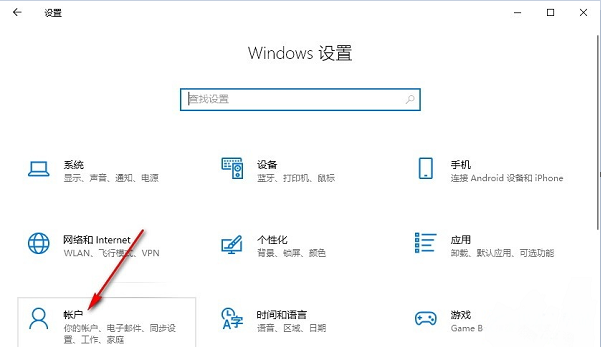
2. Nachdem Sie die neue Benutzeroberfläche aufgerufen haben, klicken Sie in der linken Spalte auf die Option „Einstellungen synchronisieren“.
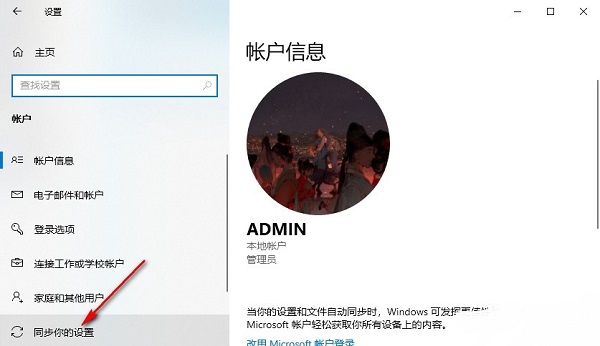
3. Suchen Sie dann rechts nach „Synchronisierungseinstellungen“ und schalten Sie schließlich den Schalter darunter ein. ??
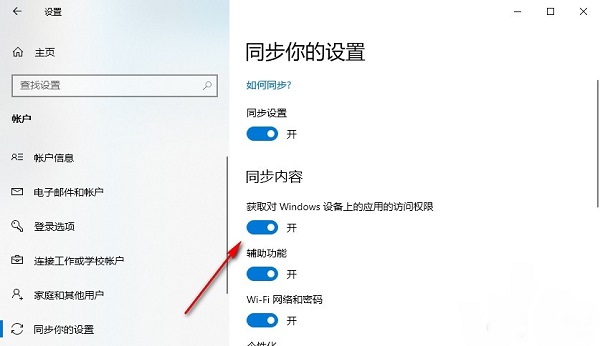 Desktop-Fenstermanager dauerhaft geschlossen
Desktop-Fenstermanager dauerhaft geschlossen
| Dokumentverlauf automatisch löschen | Rechtsklick-Menüfunktion verwalten|||
| Schriftglättung deaktiviert | Der Cursor springt beim Tippen ungewöhnlich | Kein Standby einstellen | Systemaufforderungston ausschalten |
| Win10 aktualisiert den Desktop sehr langsam | Win10-Benutzeroberfläche wird nicht vollständig angezeigt | Dual-System-Löschung | eng Eingabemethode Löschen |
| Schriftarten können nicht importiert werden | App-Sounds individuell anpassen | ||
Das obige ist der detaillierte Inhalt vonDetaillierte Schritte zum Aktivieren der Synchronisierungseinstellungen im Windows 10-System. Für weitere Informationen folgen Sie bitte anderen verwandten Artikeln auf der PHP chinesischen Website!
 Der Win10-Bluetooth-Schalter fehlt
Der Win10-Bluetooth-Schalter fehlt
 Warum werden alle Symbole in der unteren rechten Ecke von Win10 angezeigt?
Warum werden alle Symbole in der unteren rechten Ecke von Win10 angezeigt?
 Der Unterschied zwischen Win10-Ruhezustand und Ruhezustand
Der Unterschied zwischen Win10-Ruhezustand und Ruhezustand
 Win10 pausiert Updates
Win10 pausiert Updates
 Was tun, wenn der Bluetooth-Schalter in Windows 10 fehlt?
Was tun, wenn der Bluetooth-Schalter in Windows 10 fehlt?
 Win10 stellt eine Verbindung zum freigegebenen Drucker her
Win10 stellt eine Verbindung zum freigegebenen Drucker her
 Bereinigen Sie den Müll in Win10
Bereinigen Sie den Müll in Win10
 So geben Sie den Drucker in Win10 frei
So geben Sie den Drucker in Win10 frei




